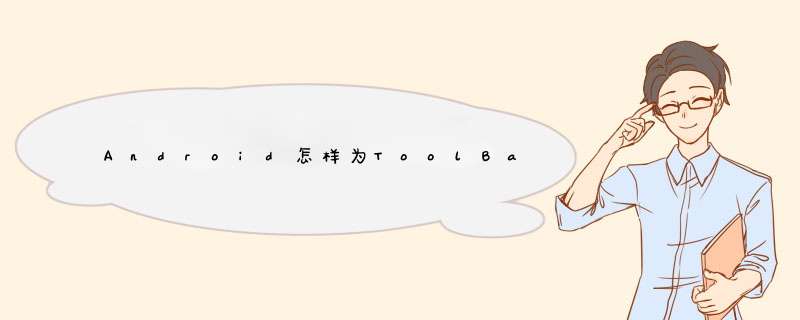
我们知道手机屏幕的大小时候限的,有时候我们为了显示更多的内容需要隐藏掉一些不相关的内容,比如Toolbar。以前我们可能会使用属性动画或者通过view.animate().translationXX()这个便捷的方法来实现这些效果。现在就不用这么麻烦了,只需要在xml中添加两行代码就可以了。
为了实现上述的效果,这里需要引入两个新的控件:CoordinatorLayout和AppBarLayout,这两个控件均位于design兼容包中。所以你需要在module的build.gradle依赖中加入下面一行代码。
compile 'com.android.support:design:23.1.0'
AppBarLayout:本质上是一个垂直的线性布局。但是他实现了材料设计中app bar的滚动手势的特性。而为了让这些特性发挥效果,你必须把AppBarLayout作为CoordinatorLayout的一个直接子控件来使用。并且,你还需要为AppBarLayout设置一个支持NestedScroll的兄弟控件。这样父控件CoordinateLayout就知道什么时候来响应滚动事件了 它的子控件可以通过setScrollFlags(int)或者app:layout_scrollFlags的方式来为自己指定滚动行为。可选的行为有:SCROLL_FLAG_ENTER_ALWAYS、SCROLL_FLAG_ENTER_ALWAYS_COLLAPSED、SCROLL_FLAG_EXIT_UNTIL_COLLAPSED、SCROLL_FLAG_SCROLL、SCROLL_FLAG_SNAP。
CoordinateLayout:本质上是一个增强版的FrameLayout。一般作为一个容器来使用,这样可以让它的子控件实现一些交互效果。可以通过给子控件指定不同的Behaviors来实现不同的交互效果。
扯了这么多好像也没啥感觉,感觉还真是“Talk is cheap. Show me the code.”呢。那下来就撸代码,看效果吧。
<?xml version="1.0" encoding="utf-8"?>
<android.support.design.widget.CoordinatorLayout xmlns:android="http://schemas.android.com/apk/res/android"
xmlns:app="http://schemas.android.com/apk/res-auto"
xmlns:tools="http://schemas.android.com/tools"
android:layout_width="match_parent"
android:layout_height="match_parent"
android:fitsSystemWindows="true"
tools:context="com.demo.activity.MainActivity">
<android.support.design.widget.AppBarLayout
android:layout_width="match_parent"
android:layout_height="wrap_content"
android:theme="@style/AppTheme.AppBarOverlay">
<android.support.v7.widget.Toolbar
android:id="@+id/toolbar"
android:layout_width="match_parent"
android:layout_height="?attr/actionBarSize"
android:background="?attr/colorPrimary"
app:layout_scrollFlags="scroll|enterAlways"
app:popupTheme="@style/AppTheme.PopupOverlay"/>
</android.support.design.widget.AppBarLayout>
<android.support.v7.widget.RecyclerView
android:id="@+id/recycler_view"
android:layout_width="match_parent"
android:layout_height="wrap_content"
app:layout_behavior="@string/appbar_scrolling_view_behavior" />
</android.support.design.widget.CoordinatorLayout>
上面的布局中有两个地方需要注意:1.Toolbar的app:layout_scrollFlags="scroll|enterAlways"属性 2.RecyclerView的app:layout_behavior="@string/appbar_scrolling_view_behavior"属性。这两个地方就是上文中加粗部分的提到的注意点。同时,注意下整个布局的结构:CoordinateLayout作为跟布局,内部分别放置了一个AppBarLayout和RecyclerView。Toolbar作为AppBarLayout的子控件而存在。
其实,就改这么点地方就可以了。想要的效果已经有了。
在Android中自定义动画按照下面的步骤。
1、首先定义一个动画,如下图:
在上面代码中定义了一个旋转动画,包括了开始旋转角度(0°)和最后旋转结束角度(360°),和相对于自己的位置(控件的中心点)。
2、定义动画的简单属性,如下图:
上面代码定义了动画的持续时间和结束后书否保持原状。
3、选择执行的控件,如下图:
导入项目
Step 1. Add the JitPack repository to your build file
Step 2. Add the dependency
加入自己的自定义view在后面介绍
在任意地方使用即可
重置为默认效果
先了解一下toast的布局。就是一个LinearLayout,方向为横向,有一个基于ImageView的子布局和一个基于TextView的子布局,分别是ToastImage和ToastText,能够接收动画持续时长和颜色两个参数。
自定义过程就是重写onDraw方法,实现完毕后使用ToastEx.custom()即可实现自定义动画。
以app中的文字变色的动画举例
欢迎分享,转载请注明来源:内存溢出

 微信扫一扫
微信扫一扫
 支付宝扫一扫
支付宝扫一扫
评论列表(0条)